VPN是什麼? VPN虛擬私人網路的優缺點

VPN是什麼? VPN有哪些優缺點?接下來,我們和WebTech360一起探討VPN的定義,以及如何在工作中套用這種模式和系統。
當您在Windows 11中遇到「存取被拒絕」錯誤時,您可能會感覺自己被鎖定在電腦之外。雖然無法存取文件和資料夾可能會令人沮喪,但不要驚慌——只需幾個簡單的修復,您就可以重新獲得對系統的存取權限。
目錄
存取被拒絕錯誤是 Windows 系統上的常見問題,表示您無權查看該檔案或資料夾。這是因為您的系統尚未授予您目前使用的使用者帳戶對該資料夾的存取權限。簡而言之,您正在使用未經授權的帳戶從其他電腦存取您電腦或外部硬碟上的路徑、資料夾和檔案。
在某些情況下,文件所有權和加密問題也可能導致此錯誤。第三方防毒軟體也可能被阻止存取該檔案。某些程式可能會將正版安裝精靈誤認為威脅,並發出錯誤警告。
以下是 Windows 11 上「存取被拒絕」錯誤的一些常見修復方法。
您可以嘗試以下簡單的解決方案來確保您的帳戶對您正在開啟的檔案或資料夾具有正確的存取權限:
1. 找到您要存取的檔案、資料夾或目錄。右鍵單擊它,然後從選單中選擇“屬性” 。
2. 前往「安全性」標籤並點選「編輯」按鈕。
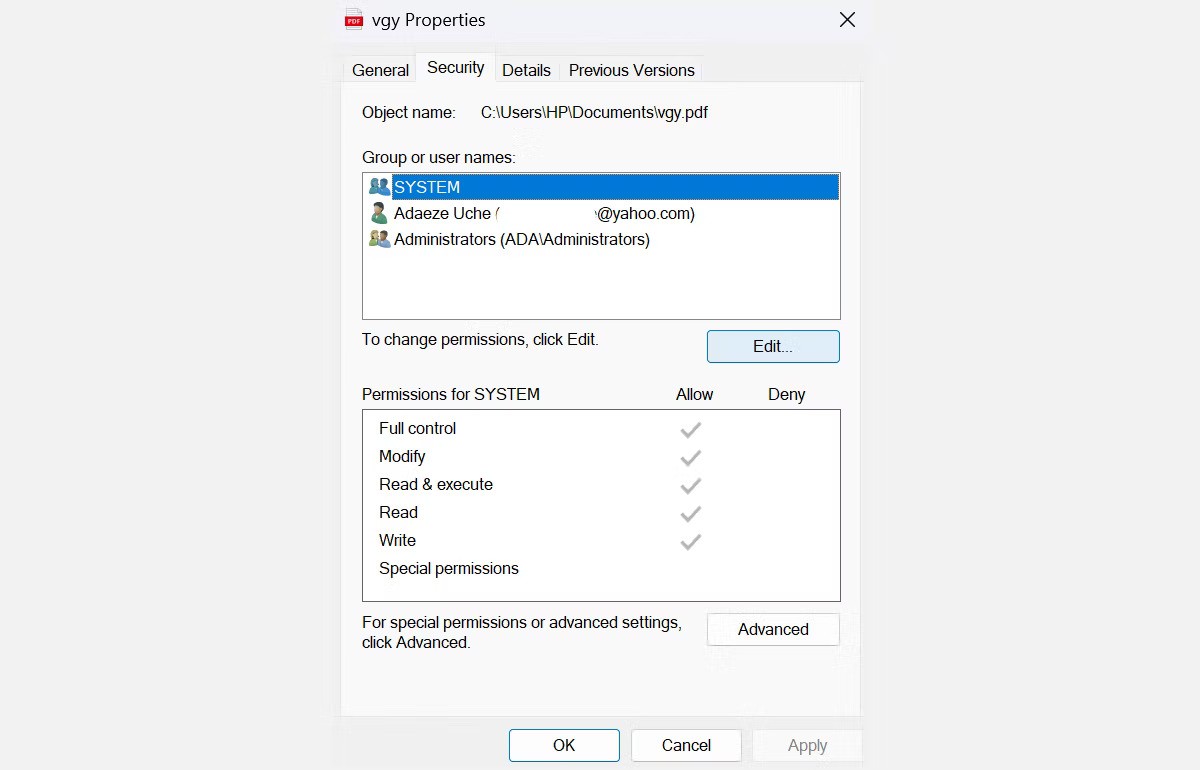
3. 從清單中選擇您的使用者名,然後勾選「使用者權限」下「允許」欄位中「完全控制」旁的核取方塊。然後點選「確定」。
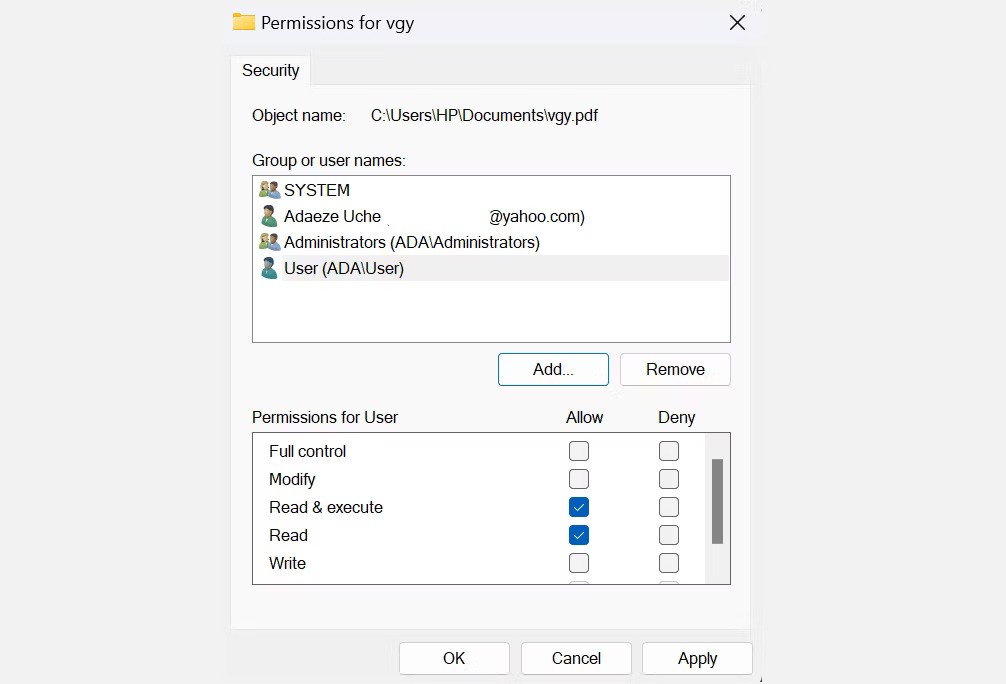
注意:如果您的使用者名稱不在清單中,您必須手動新增它,然後變更其權限。
您也可以嘗試使用命令提示字元中的 icacls 命令來恢復預設權限。使用 icacls 重設權限可以協助解決因預設權限變更而導致的存取問題。
大多數情況下,「存取被拒絕」錯誤可以透過在電腦上將使用者帳戶設定為管理員來修復。以下是將帳戶設定為管理員的方法:
1. 按Win + R開啟運行。輸入control userpasswords2並按下確定。
2. 在「使用者帳戶」視窗中,勾選「使用者必須輸入使用者名稱和密碼才能使用此電腦」旁的核取方塊。如果沒有出現此選項,請跳過此步驟。
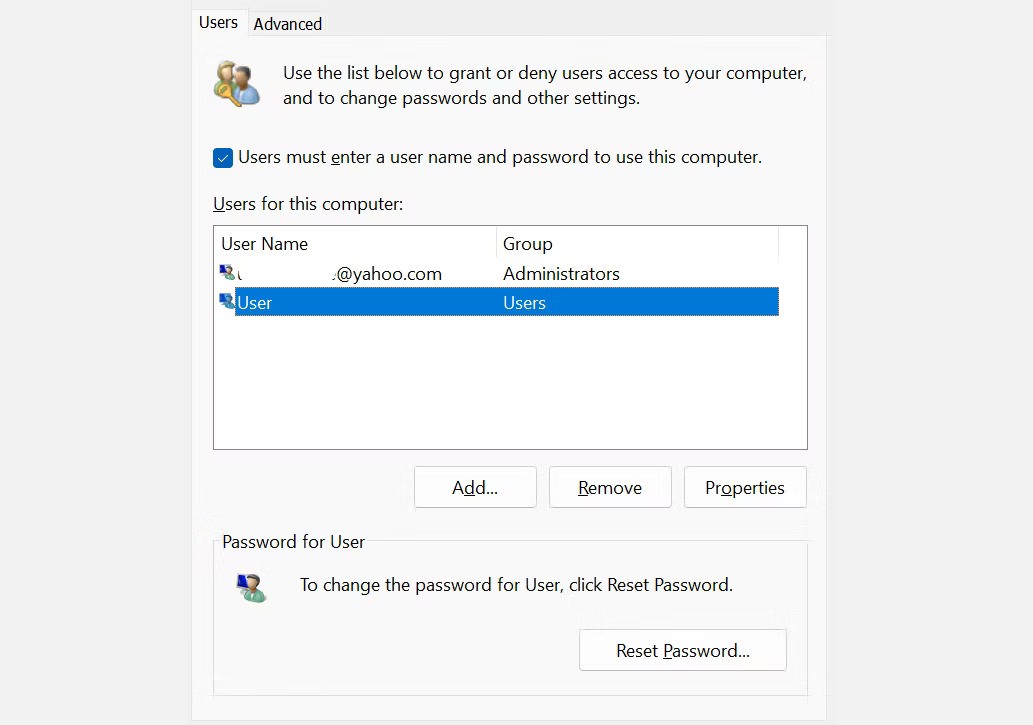
3. 選擇您的帳戶並點擊其下方的「屬性」按鈕。
4. 接下來,前往「群組成員資格」標籤。從選單中選擇「管理員」 ,然後按一下「套用」>「確定」。
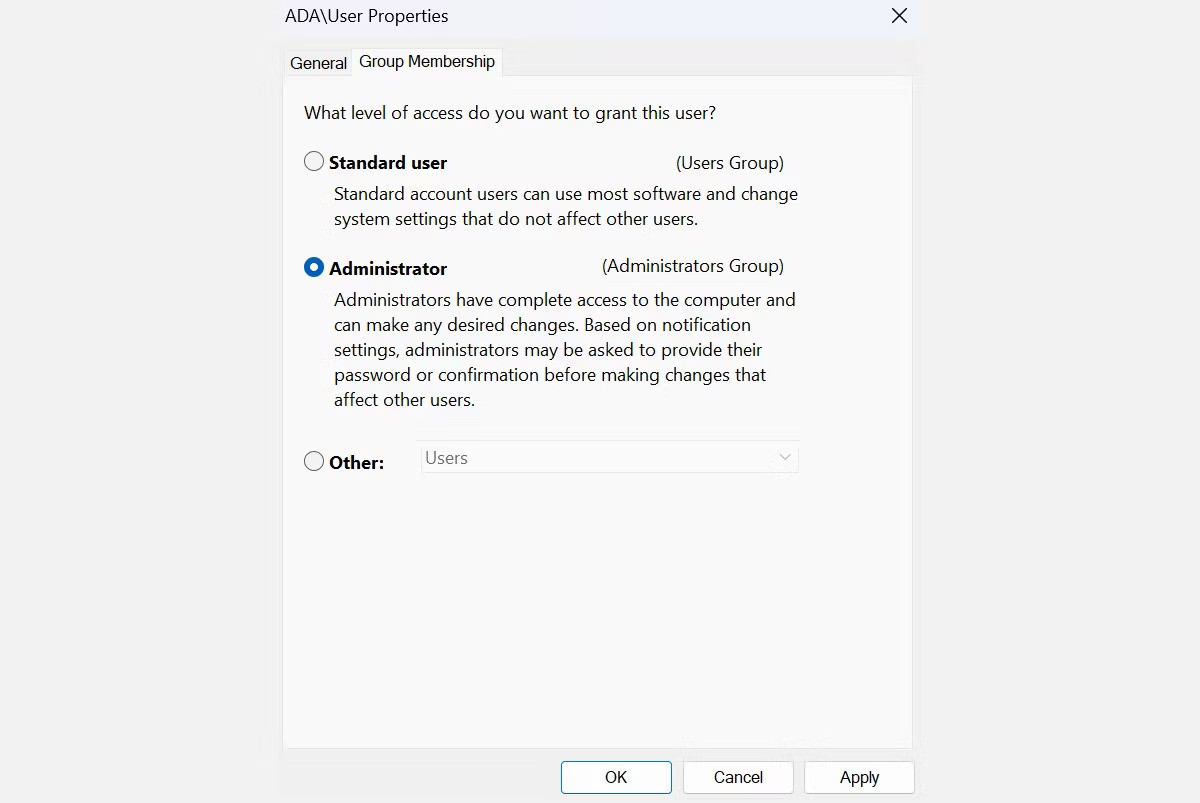
現在,重新啟動計算機,看看問題是否已解決。如果沒有,請繼續下一步。
損壞的檔案也可能觸發「拒絕存取」錯誤。幸運的是,Windows 內建了系統檔案檢查器 (SFC) 和部署映像服務和管理 (DISM) 工具,可掃描並修復這些檔案。
請依照下列步驟執行 SFC 工具:
sfc /scannow掃描完成後,請重新啟動電腦。如果仍然顯示「拒絕存取」錯誤,請嘗試 DISM 工具:
DISM /Online /Cleanup-Image /RestoreHealthDISM 程序完成後,重新啟動系統並檢查錯誤是否已解決。
如果您想了解更多信息,可以查看 WebTech360 關於如何在 Windows 中使用 SFC的指南,或者查看我們關於如何使用 DISM 命令修復損壞文件的指南。
您的 Windows 11 系統有一個隱藏的管理員帳戶,其權限比普通帳戶更高。您可以啟用此功能來存取僅限普通使用者存取的檔案、資料夾和路徑——如果您無法將使用者帳戶從標準帳戶切換到管理員帳戶,此功能尤其有用。
1. 按Win + S開啟 Windows 搜尋。
2. 接下來,鍵入CMD,右鍵點選命令提示字元並選擇以管理員身分執行。
3. 在命令提示字元下,執行以下命令:net user administrator /active: yes。這將解鎖管理員帳戶。

4. 退出目前帳戶並切換到新啟動的管理員帳戶。使用此帳戶,您將不會遇到存取問題,因為它比普通管理員帳戶擁有更多權限。
5. 完成管理員帳戶的操作後,請登出並重新登入主帳戶。重複步驟 1 和 2,然後執行以下指令:net user administrator /active: no。這將禁用管理員帳戶。
注意:切換回主帳戶會導致錯誤再次出現。如果您需要持續存取這些文件,請使用隱藏的管理員帳戶對系統進行必要的更改,並修復所有權或存取權限問題。您也可以考慮將這些項目複製到您的常規帳戶可以存取的其他位置。
如前所述,「存取被拒絕」錯誤有時源自於所有權問題。如果這是錯誤的原因,那麼獲得文件所有權可以立即為您提供所需的存取權限:
1. 找到要存取的資料夾或文件,然後右鍵單擊它。從選單中點選“屬性” 。
2. 前往「安全性」標籤並點選「進階」按鈕。
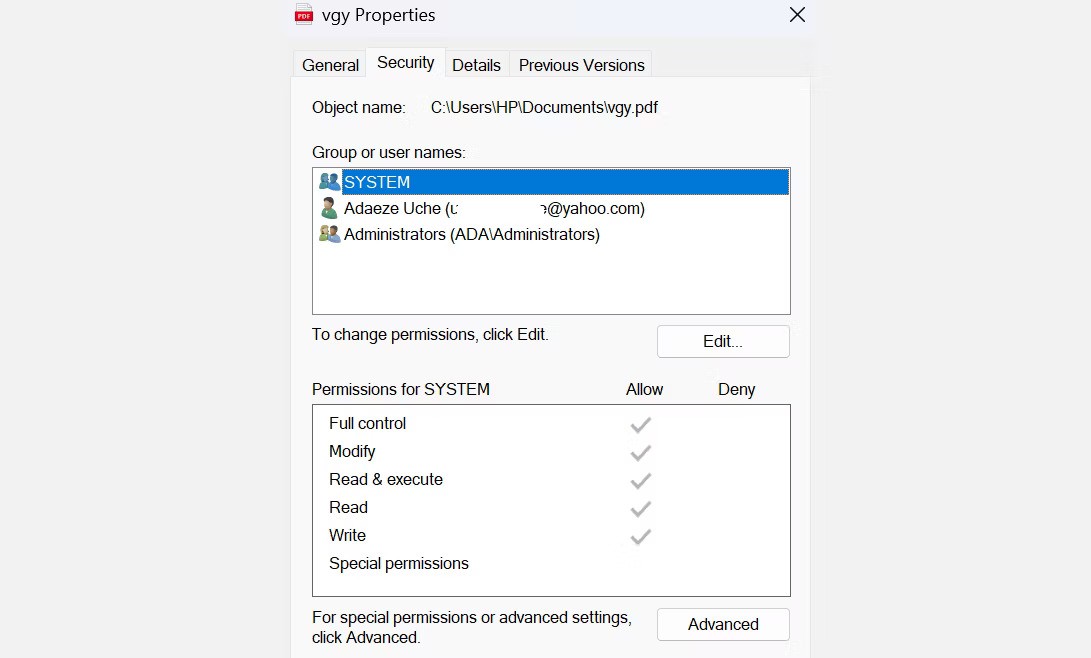
3. 接下來,在視窗頂部找到「所有者」部分,然後點擊「更改」。這將開啟一個新的對話框。
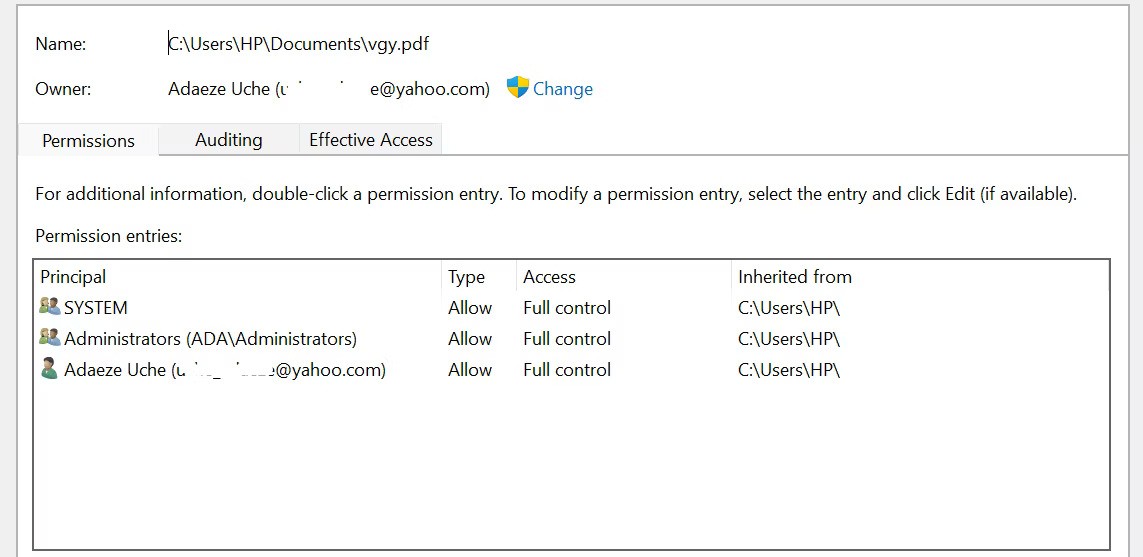
4. 在「選擇使用者或群組」視窗的「輸入物件名稱」欄位中輸入您的使用者名稱或管理員。
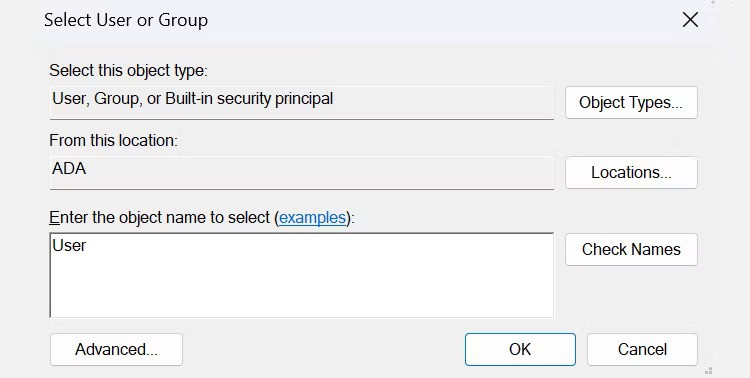
5. 然後按一下「檢查姓名」按鈕並按一下「確定」儲存變更。
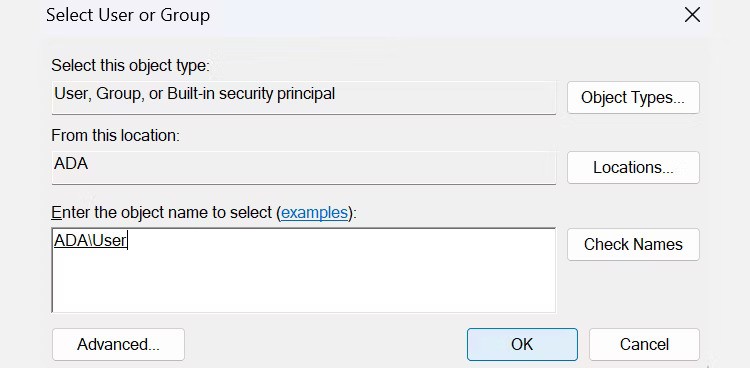
6.接下來,按一下「應用」。
7. 您將看到 Windows 安全性提示。按一下“確定”。
8.在主介面,點選「確定」儲存變更。
除了手動操作外,您還可以使用命令提示字元取得檔案所有權。如果您想輸入命令,請按照以下步驟操作:
takeown /f "path_to_folder"/r /d yicacls "path_to_folder"/grant administrators:F /t您需要將“path_to_folder”部分替換為無法存取的檔案或資料夾的路徑。獲取路徑的方法如下:
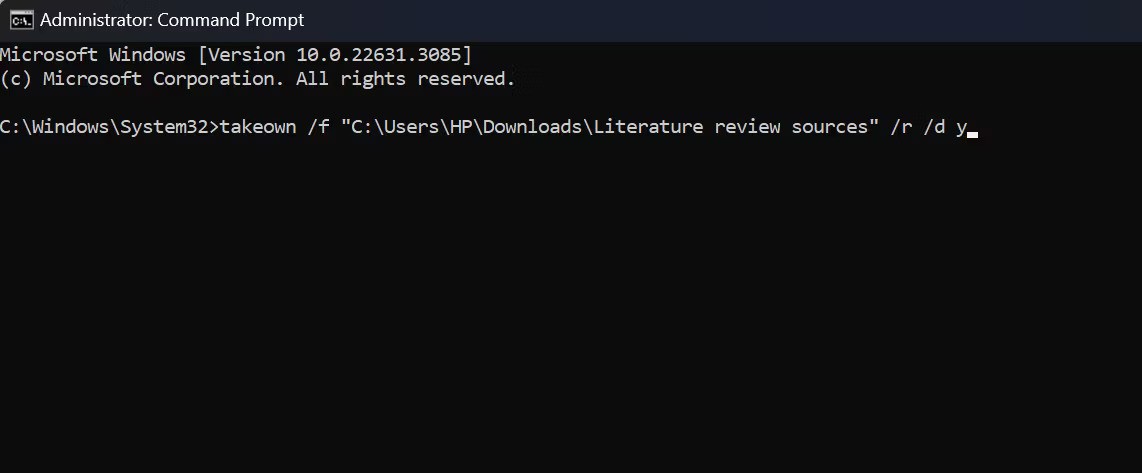
完成上述步驟後,請重新啟動計算機,看看問題是否已解決。通常情況下,在執行這些命令後,您將能夠重新存取檔案和資料夾。
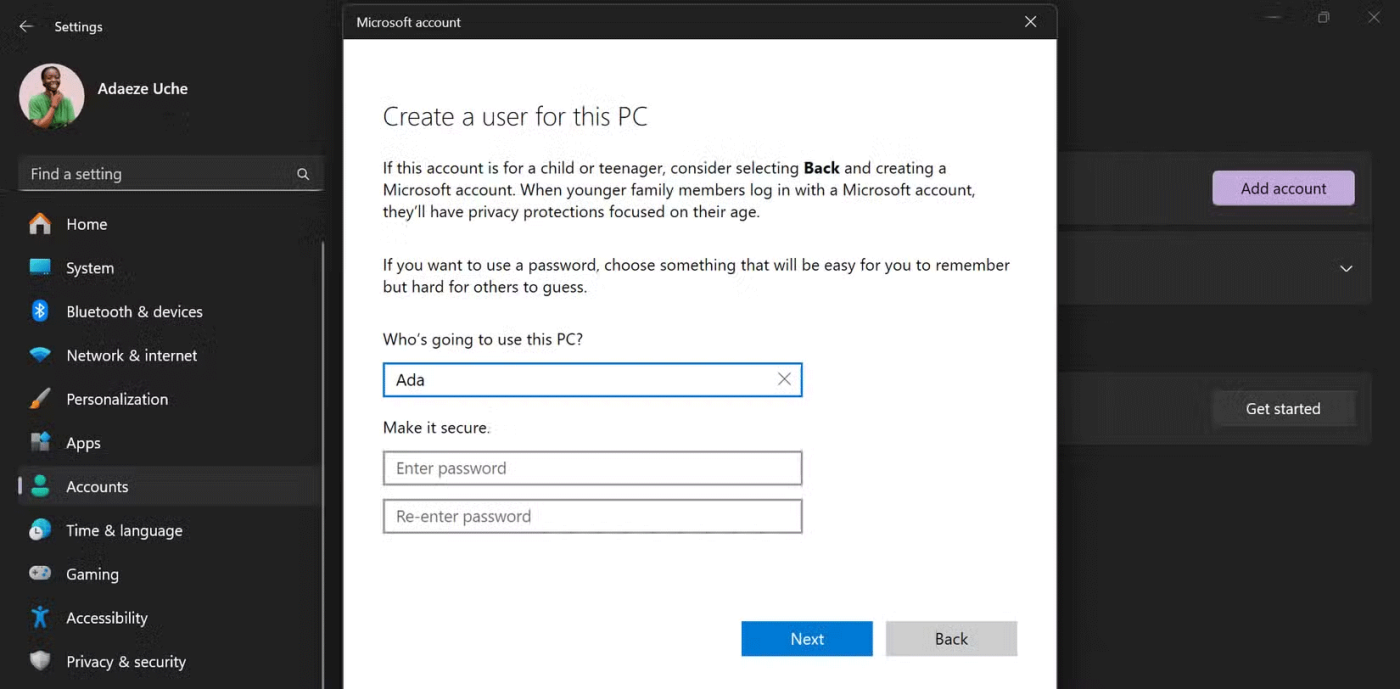
如果其他修復方法都無效,則問題可能出在您的使用者帳戶上。建立新的使用者帳戶或許有助於解決存取問題。
建立帳戶後,請登出目前帳戶並登入新帳戶。嘗試存取導致問題的文件或資料夾。如果問題已解決,請考慮將資料移轉到新帳戶,並將該帳戶用作主帳戶。
如果問題沒有解決,請考慮停用第三方防毒軟體。
防毒軟體對於保護您的系統免受威脅和惡意程式的侵害至關重要。然而,它可能會導致錯誤,例如拒絕存取問題和不正確的警告結果。例如,許多用戶報告稱,在嘗試安裝某些應用程式時收到「存取被拒絕」錯誤,主要原因是他們的安全程式。
若要檢查您是否遇到這種情況,請暫時停用第三方防毒程序,然後嘗試存取該檔案或安裝該程式。如果錯誤未出現,則可能是您的防毒軟體導致了問題,您應該考慮使用其他程式來保護您的電腦。如果不是,請使用 Windows 11 的內建安全程式:Microsoft Defender。
修復「存取被拒絕」錯誤很簡單,不需要太多技術步驟。您可以使用一些關鍵策略來重新獲得對文件和系統的控制權。只需確保您的使用者帳戶具有必要的權限,並在必要時將您的權限提升到管理員等級。
祝你好運!
請參閱下面的更多文章:
VPN是什麼? VPN有哪些優缺點?接下來,我們和WebTech360一起探討VPN的定義,以及如何在工作中套用這種模式和系統。
Windows 安全中心的功能遠不止於防禦基本的病毒。它還能防禦網路釣魚、攔截勒索軟體,並阻止惡意應用運作。然而,這些功能並不容易被發現——它們隱藏在層層選單之後。
一旦您學習並親自嘗試,您就會發現加密非常容易使用,並且在日常生活中非常實用。
在下文中,我們將介紹使用支援工具 Recuva Portable 還原 Windows 7 中已刪除資料的基本操作。 Recuva Portable 可讓您將其儲存在任何方便的 USB 裝置中,並在需要時隨時使用。該工具小巧、簡潔、易於使用,並具有以下一些功能:
CCleaner 只需幾分鐘即可掃描重複文件,然後讓您決定哪些文件可以安全刪除。
將下載資料夾從 Windows 11 上的 C 碟移至另一個磁碟機將幫助您減少 C 碟的容量,並協助您的電腦更順暢地運作。
這是一種強化和調整系統的方法,以便更新按照您自己的時間表而不是微軟的時間表進行。
Windows 檔案總管提供了許多選項來變更檔案檢視方式。您可能不知道的是,一個重要的選項預設為停用狀態,儘管它對系統安全至關重要。
使用正確的工具,您可以掃描您的系統並刪除可能潛伏在您的系統中的間諜軟體、廣告軟體和其他惡意程式。
以下是安裝新電腦時推薦的軟體列表,以便您可以選擇電腦上最必要和最好的應用程式!
在隨身碟上攜帶完整的作業系統非常有用,尤其是在您沒有筆記型電腦的情況下。但不要為此功能僅限於 Linux 發行版——現在是時候嘗試複製您的 Windows 安裝版本了。
關閉其中一些服務可以節省大量電池壽命,而不會影響您的日常使用。
Ctrl + Z 是 Windows 中非常常用的組合鍵。 Ctrl + Z 基本上允許你在 Windows 的所有區域中撤銷操作。
縮短的 URL 方便清理長鏈接,但同時也會隱藏真實的目標地址。如果您想避免惡意軟體或網路釣魚攻擊,盲目點擊此類連結並非明智之舉。
經過漫長的等待,Windows 11 的首個重大更新終於正式發布。
VPN是什麼? VPN有哪些優缺點?接下來,我們和WebTech360一起探討VPN的定義,以及如何在工作中套用這種模式和系統。
Windows 安全中心的功能遠不止於防禦基本的病毒。它還能防禦網路釣魚、攔截勒索軟體,並阻止惡意應用運作。然而,這些功能並不容易被發現——它們隱藏在層層選單之後。
一旦您學習並親自嘗試,您就會發現加密非常容易使用,並且在日常生活中非常實用。
在下文中,我們將介紹使用支援工具 Recuva Portable 還原 Windows 7 中已刪除資料的基本操作。 Recuva Portable 可讓您將其儲存在任何方便的 USB 裝置中,並在需要時隨時使用。該工具小巧、簡潔、易於使用,並具有以下一些功能:
CCleaner 只需幾分鐘即可掃描重複文件,然後讓您決定哪些文件可以安全刪除。
將下載資料夾從 Windows 11 上的 C 碟移至另一個磁碟機將幫助您減少 C 碟的容量,並協助您的電腦更順暢地運作。
這是一種強化和調整系統的方法,以便更新按照您自己的時間表而不是微軟的時間表進行。
Windows 檔案總管提供了許多選項來變更檔案檢視方式。您可能不知道的是,一個重要的選項預設為停用狀態,儘管它對系統安全至關重要。
使用正確的工具,您可以掃描您的系統並刪除可能潛伏在您的系統中的間諜軟體、廣告軟體和其他惡意程式。
以下是安裝新電腦時推薦的軟體列表,以便您可以選擇電腦上最必要和最好的應用程式!
在隨身碟上攜帶完整的作業系統非常有用,尤其是在您沒有筆記型電腦的情況下。但不要為此功能僅限於 Linux 發行版——現在是時候嘗試複製您的 Windows 安裝版本了。
關閉其中一些服務可以節省大量電池壽命,而不會影響您的日常使用。
Ctrl + Z 是 Windows 中非常常用的組合鍵。 Ctrl + Z 基本上允許你在 Windows 的所有區域中撤銷操作。
縮短的 URL 方便清理長鏈接,但同時也會隱藏真實的目標地址。如果您想避免惡意軟體或網路釣魚攻擊,盲目點擊此類連結並非明智之舉。
經過漫長的等待,Windows 11 的首個重大更新終於正式發布。













